ps怎么创建柔光图层对皮肤进行美白?
来源:网络收集 点击: 时间:2024-08-23【导读】:
学习ps之后,我们可以通过多种方式对人物的皮肤进行美白,如果对皮肤美白需要较为柔和的处理,我们可以创建柔光图层,然后在图层上进行操作,既不会损害原图,还能较好的把握操作效果。品牌型号:ps系统版本:电脑,方法/步骤1/7分步阅读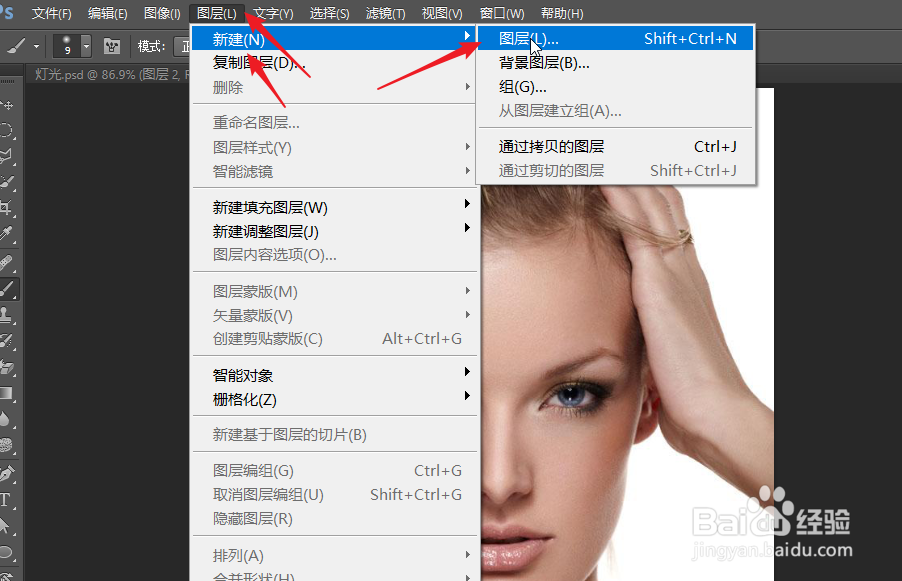 2/7
2/7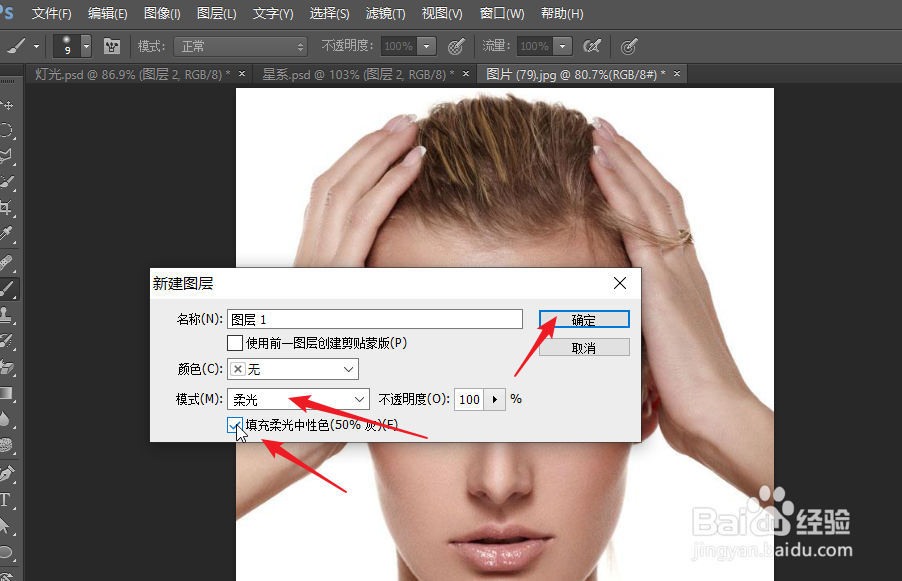 3/7
3/7 4/7
4/7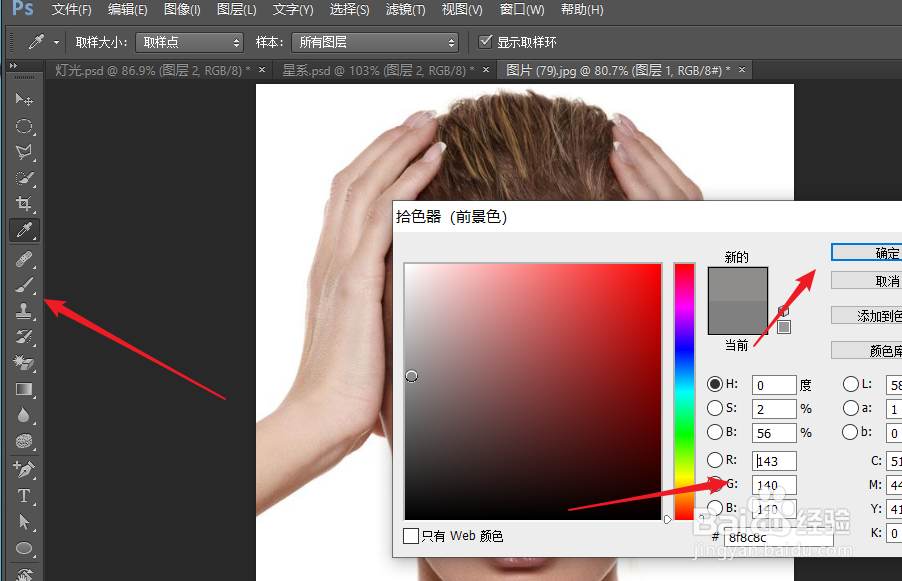 5/7
5/7 6/7
6/7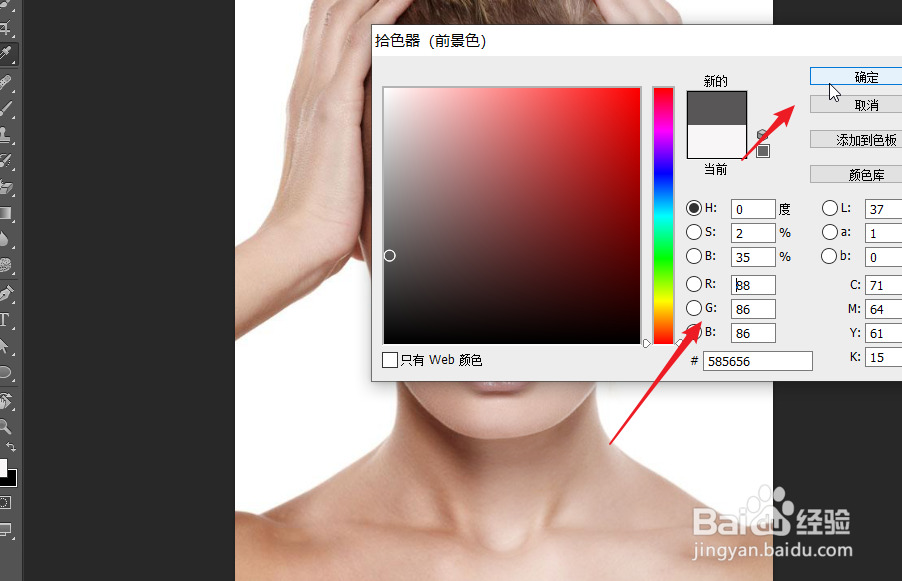 7/7
7/7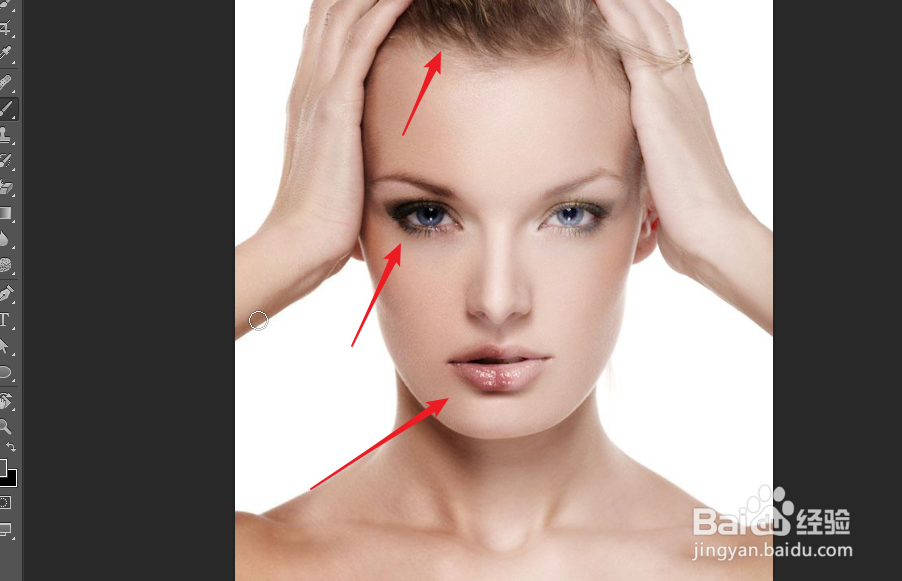
点击打开图片,在图层的下拉菜单中,点击新建,然后在二级菜单中再次选择图层。
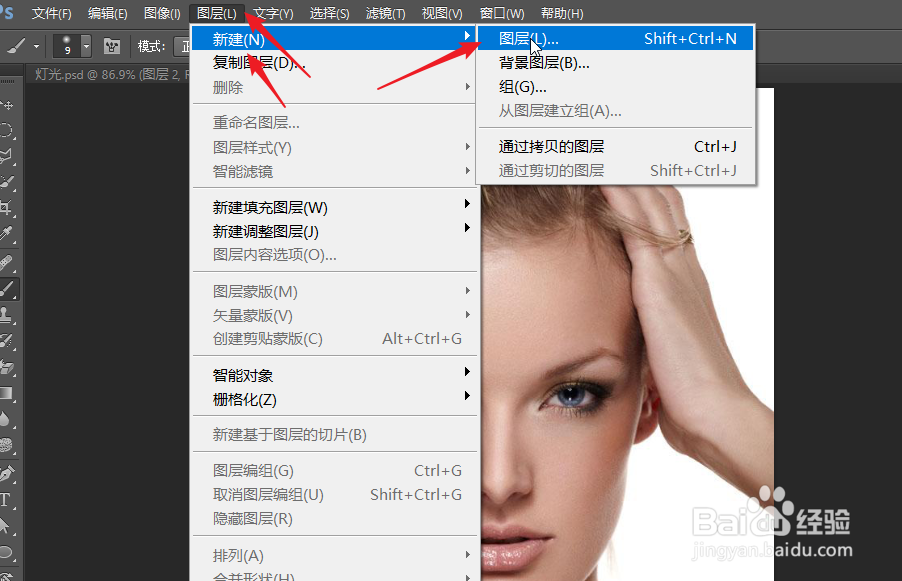 2/7
2/7在新建图层对话框中,如下图所示,将模式设置为柔光,勾选填充柔光中性色。
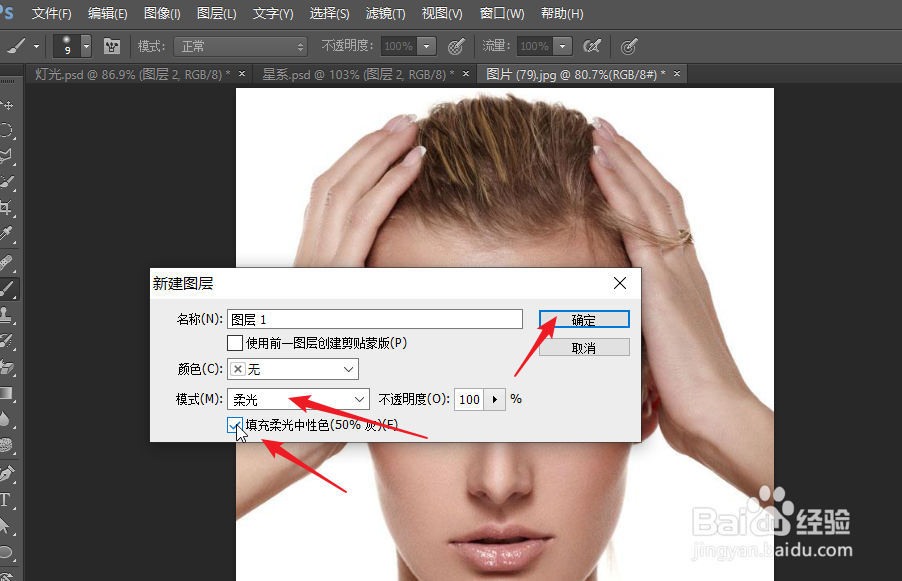 3/7
3/7中性色的RGB通道颜色分别为128,我们可以借助于这个数值进行设置和调整。
 4/7
4/7点击画笔,点击打开拾色器,选择一个比128稍微高一些的数字,可以起到美白作用。
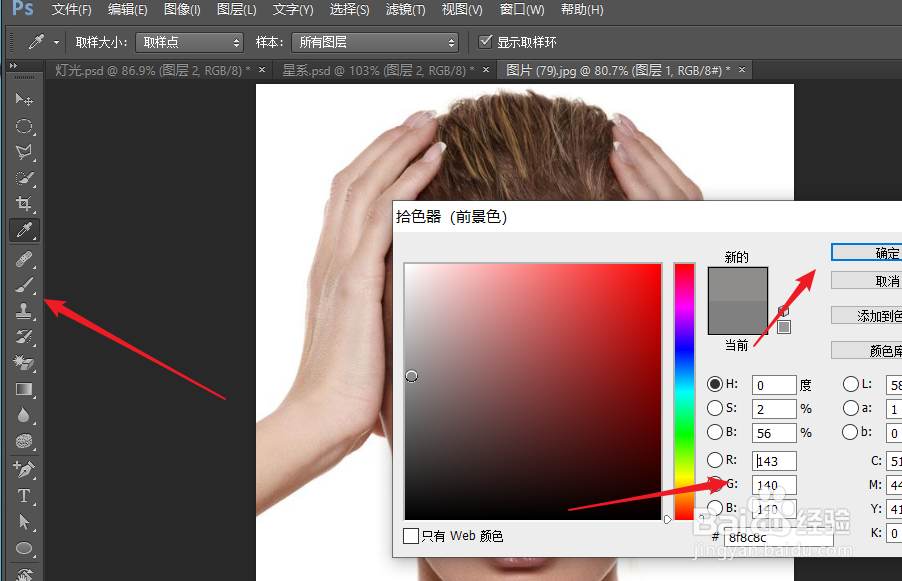 5/7
5/7为了给大家呈现一个较明显的效果,我们只对人物的右侧进行了美白处理。
 6/7
6/7除此之外,如果我们想要加深眼睛,头发以及嘴唇的色彩,可以选择小于128的数值。
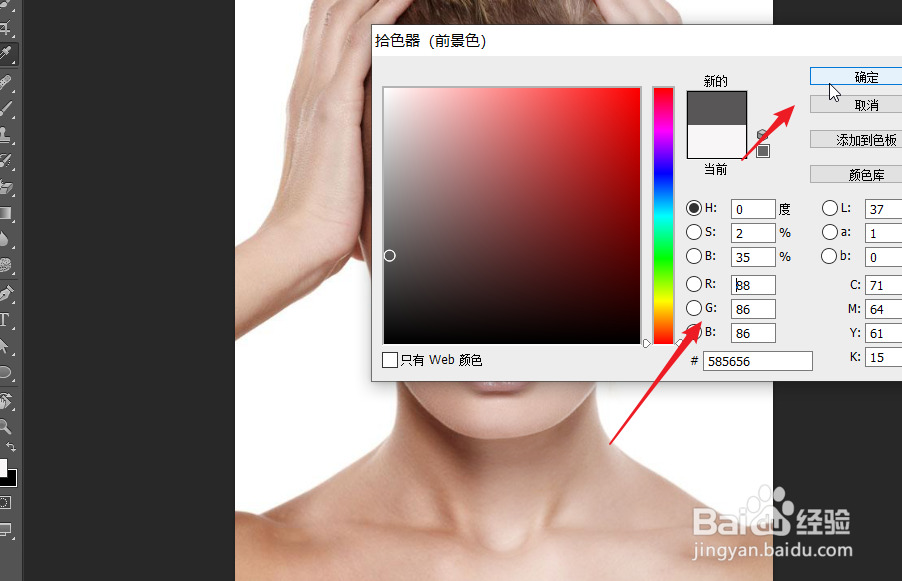 7/7
7/7下图左侧就是我们家身后的效果,特别是嘴唇部分可以明显看到差异。
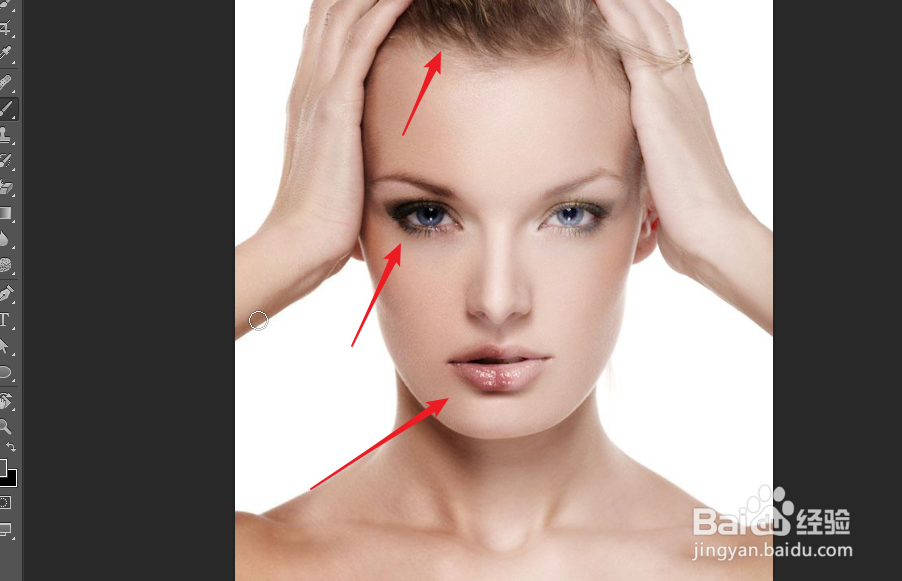
版权声明:
1、本文系转载,版权归原作者所有,旨在传递信息,不代表看本站的观点和立场。
2、本站仅提供信息发布平台,不承担相关法律责任。
3、若侵犯您的版权或隐私,请联系本站管理员删除。
4、文章链接:http://www.1haoku.cn/art_1151799.html
上一篇:候补订单退单了,怎么没退款
下一篇:鸿蒙系统,怎么将本地音乐设置为铃声?
 订阅
订阅